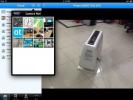Снимајте Сцреенцаст, Гоогле Хангоутс и Скипе позиве на Андроид
Снимање видео позива и екрана екрана на Андроиду је заиста једноставно... све док сте уграђени у свој уређај. Нема корена и чини се да то није могуће. Можда ћете пронаћи нека решења која омогућавају снимање екрана екрана на некоријењеном Андроид-у, али захтевају да уређај буде повезан на радни систем који можда не одговара вашим потребама. Овај корак-по-корак водич ће вам показати како можете снимити свој екран, али долази са следећим упозорењима; видео ће имати водени жиг на дну, моћи ћете да снимате звук, као и видео, морат ћете једном повезати телефон на радну површину да бисте поставили апликацију, овај метод је 100% бесплатан.
Припремите свој уређај
На свом уређају морате омогућити УСБ исправљање погрешака и то морате учинити омогућите програмере. Опције за програмере омогућене су у Подешавањима> О телефону. За уређаје који користе Андроид 4.2 и новије верзије, додирните број израде 7 пута да бисте је омогућили. Када је омогућено, Девелопер Оптион ће се појавити у апликацији Сеттингс. Померите се према доле и омогућите УСБ исправљање погрешака.


Преузмите апликацију
Потребно је да инсталирате две апликације; један на Андроид уређају и један на вашем десктопу. Апликација (повезана на крају овог поста) назива се Снимава и има Андроид апликацију, са пратећом радном површином за Виндовс, Линук и Мац. Инсталирајте апликације на свој уређај и радну површину.
Подешавање Андроида за снимање екрана
Покрените апликацију на телефону и на радној површини. Следите упутства на екрану која добијате на радној површини. Када се то од вас затражи, кликните на дугме Инсталирај УСБ драјвер. Када је инсталација завршена, кликните на дугме Даље. Обавезно не повежите Андроид уређај док се од вас не затражи.

Након што је управљачки програм инсталиран, кликните на дугме Даље.

На свом Андроид уређају покрените апликацију, а затим је повежите са системом. Кликните на дугме Даље. Након што је подешавање завршено, апликација ће вас затражити да прекинете везу са Андроид уређајем. Можете изаћи из апликације на радној површини.

Снимање екрана
Апликација за снимање на вашем Андроид уређају сада може да започне снимање. Покрените га и додирните дугме за снимање како је назначено на почетном екрану апликације и започните са снимањем. Апликација ће снимати сав долазни и одлазни звук. Апликацију смо тестирали успешно снимањем видео позива Гоогле Хангоут.


Апликација је богата функцијама; даје вам одбројавање времена пре него што започне снимање и наглашава покрете док их правите на свом уређају. Постоји много могућности прилагођавања за контролу начина снимања апликације. Видео снимци се чувају у МП4 формату.
Решавање проблема
Није откривен ниједан Андроид уређај: Вероватно ћете добити ову грешку ако први пут омогућите УСБ уклањање грешака на уређају и повежете га са системом радне површине. То је зато што су вашем систему потребни додатни управљачки програми који су инсталирани пре него што може да открије уређај. Виндовс би аутоматски требао инсталирати управљачке програме, али ако то не учини, посетите веб локацију произвођача уређаја и преузмите их тамо.
Поново сам покренуо уређај: Нема проблема, поново покрените апликацију за радну површину, повежите телефон када се то од вас затражи и бићете добри.
Уклањање воденог жига
Апликација је прилично добра ако не планирате да правите професионалне демо видео снимке. Служи за личну употребу која се не објављује у свету. Ако вам треба нешто за професионалну употребу, купите потпуну верзију апликације да бисте уклонили водени жиг. То не кошта много и ако је емитовање екрана нешто што требате учинити често, то је разумна инвестиција.
Преузмите записивање са Гоогле Плаи Сторе-а [Бесплатно]
Преузмите записивање из Гоогле Плаи Сторе-а [Плаћено]
Преузмите записивање за Десктоп
претраживање
Рецент Постс
Домаћите властити Цлоуд сервис на ПЦ-у, Мац-у, Андроид-у или иОС-у са значајком СелфЦлоуд
Иако је иЦлоуд одличан за одржавање података који се синхронизују н...
Како поправити Самсунг бежичну пуњење паузирану грешку
ЦВирелесс пуњење (или индуктивно пуњење) није недавна појава. У ств...
Реддит ЕТ: Елегантни Андроид Реддит клијент са проширеним филтрима
Упркос томе што немају службеног Реддит клијента, Андроид корисници...